Come Copiare File su Disco Rigido Esterno?
Aggiornato il 07/03/2025 • Archiviato in: Backup del computer • Soluzioni comprovate
D: Come posso copiare i file sul disco rigido esterno?
"A casa ho un computer che uso da ormai molti anni. Nel computer c'è una gran quantità di dati. E io cerco sempre di mantenere i dati al sicuro. Ci sono molti documenti accademici e personali, inclusi i miei ricordi degli ultimi tre anni. Voglio sapere se esiste un modo semplice per copiare i file su un disco rigido esterno dato che la memoria sta scarseggiando. Voglio conoscere il modo più semplice per copiare una grande quantità di dati dal mio computer su un disco rigido esterno. Sto cercando un modo efficiente per farlo dato che non posso permettermi di perdere dati ".
È abbastanza ovvio che in quest'epoca i dati siano molto preziosi per tutti quanti. Fare una copia dei file su un disco rigido esterno è essenziale per ogni individuo che utilizza un computer. Fortunatamente, in questa guida troverai soluzioni facili e applicabili in più situazioni. Inoltre potrai contare su Wondershare UBackit per sincronizzare i file sul disco rigido esterno. In breve, ogni domanda nella tua mente trova risposta nella guida, non devi far altro che leggere la guida con grande attenzione.
- Parte 1: Trasferimento di File su Disco Rigido Esterno Tramite i "Copia" e "Incolla" Tradizionali
- Parte 2: Copia i File su Disco Rigido Esterno Utilizzando il Prompt dei Comandi
- Parte 3: File di Immagine della Cronologia dei File su Disco Rigido Esterno
- Parte 4: Come Effettuare il Backup di File su Dischi Rigidi Esterni Utilizzando Wondershare UBackit?
Trasferisci File su Disco Rigido Esterno Tramite i Tradizionali "Copia" e "Incolla"
Inizieremo con il metodo più semplice e più utilizzato per trasferire file su un disco rigido esterno. Per utilizzare questo metodo non dovrai utilizzare tecniche complicate, segui semplicemente le istruzioni;
Passaggio 1 Collegamento del Disco Rigido
Prima di tutto devi accendere il computer. Quindi, sarà necessario determinare il tipo di connessione per il disco rigido e il computer in uso. Se è necessario un adattatore, dovresti procurartene uno. Una volta che hai l'adattatore collegalo sul lato del cavo al disco rigido esterno e uno al tuo computer. Prima di procedere puoi formattare il disco rigido.
Passaggio 2 Aggiungi i file su Windows
Una volta stabilita la connessione, apri Esplora file e cerca nella cartella dei file che vuoi copiare. Ora controlla i file che vuoi trasferire e clicca con tasto destro per copiare i file, oppure premi "CNTRL C". Ora, clicca due volte sul nome del tuo disco rigido esterno e incolla i file copiati. La durata del trasferimento dei file dipenderà dalla dimensione dei dati. Al termine rimuovi il disco rigido.
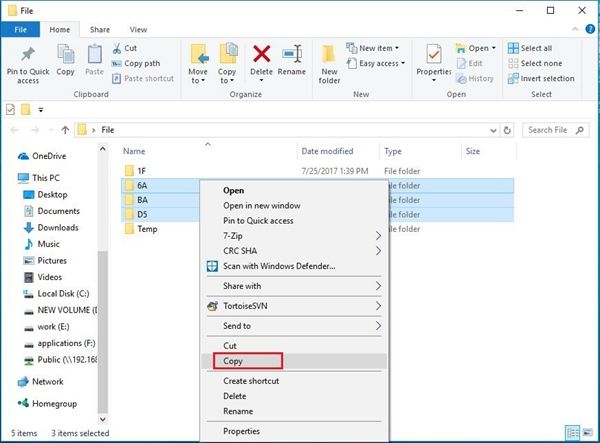
Passaggio 3 Aggiungi i file su Mac
Se stai usando prodotti Apple, la procedura è la stessa. Open Finder evidenzia i file che vuoi trasferire e potrai copiarli. Inoltre puoi cliccare sul rigido esterno e poi sull'opzione voce di menu Modifica, poi clicca su "incolla elementi" per attendere il termine della procedura. Al termine, clicca su "espelli" e poi con tasto destro sul nome del disco rigido esterno. Il tempo di trasferimento di solito dipende dal tipo di cavo e di porta che hai sul tuo computer.
Copia File su Disco Rigido Esterno Utilizzando il Prompt dei Comandi
Abbiamo seguito il modo più semplice per trasferire i file su un disco rigido esterno. Ma esiste un'altra utility fornita da Windows denominata "Prompt dei comandi" che puoi utilizzare per risparmiare tempo nel trasferimento di file su un disco rigido esterno. Segui questi passaggi:
Passaggio 1Apri il computer e collega correttamente il disco rigido.
Passaggio 2Apri il prompt dei comandi dalla barra di ricerca.
Passaggio 3Utilizza questo comando per copiare i file dal computer al disco rigido esterno;
"C:\User/desktop\Example\.txt F:\backup\Example.txt". In questo caso "C" deve essere la destinazione da cui vuoi copiare i dati e "F" deve essere il disco rigido esterno, da dove incollare i dati.

Passaggio 4Assicurati di selezionare le unità giuste per copiare e incollare i dati, dato che un singolo errore può crearti grossi problemi. Attendi il termine della procedura, rimuovi il disco rigido e chiudi la finestra del prompt dei comandi.
File di Immagine della Cronologia dei File su Disco Rigido Esterno
La finestra non ti permette di dipendere da nessun'altra utility. La cronologia dei file è uno strumento integrato di Windows che ti permette di trasferire dati da un computer a qualsiasi dispositivo di archiviazione esterno. Puoi facilmente fare affidamento su questo strumento per un trasferimento dei dati più facile. Segui le istruzioni per utilizzare la cronologia dei file.
Passaggio 1Accendi il computer e vai al pannello di controllo. Cerca "cronologia file" e apri.
Passaggio 2Poi clicca sull'opzione "Aggiungi un disco" per cercare il disco rigido esterno e selezionarlo come cartella di destinazione.
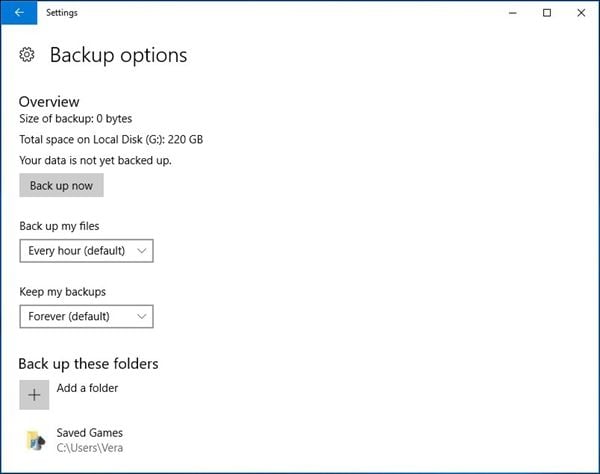
Passaggio 3Ora attiva la pianificazione delle attività per copiare regolarmente i tuoi dati importanti. Se vuoi escludere alcuni file da questa procedura e assegnare un certo periodo di backup, oppure mantenere le versioni salvate dell'immagine di backup del file, puoi utilizzare le "Impostazioni avanzate"
Passaggio 4Ma la cronologia dei file può anche effettuare il backup di una certa quantità di dati e presentare limitazioni particolari che puoi vedere nelle limitazioni delle finestre di backup.
Come Effettuare il Backup di File su Dischi Rigidi Esterni Utilizzando Wondershare UBackit?
Dalle sezioni precedenti hai conosciuto i modi per effettuare il backup dei file tramite le utilità integrate di Windows. Ma esiste un terzo metodo. Puoi utilizzare Wondershare UBackit per effettuare il backup dei file su dischi rigidi esterni. UBackit ti permette di fare tutte e quattro le cose.
- Effettua il backup di file e cartelle dal disco rigido in tre semplici passaggi.
- Imposta una pianificazione di backup automatica per liberarti dalle preoccupazioni relative alla perdita di dati.
- Filtra documenti, foto, audio, video e programmi per rendere il processo di backup più semplice e veloce.
- Monitora l'archiviazione, proteggi l'ambiente di backup e notifica la pianificazione del backup in modo intelligente.
Come Effettuare il Backup dei File su Disco Rigido Esterno?
Passaggio 1 Avvia Wondershare UBackit
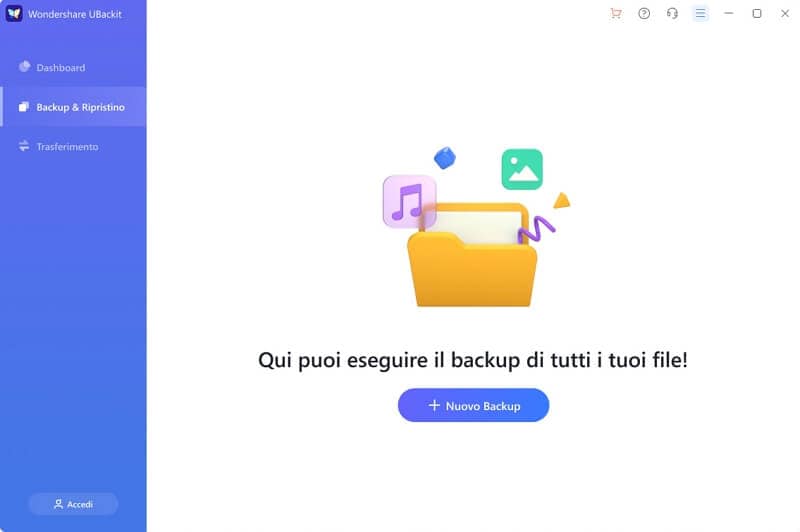
Passaggio 2 Seleziona File/Cartelle da Disco Rigido
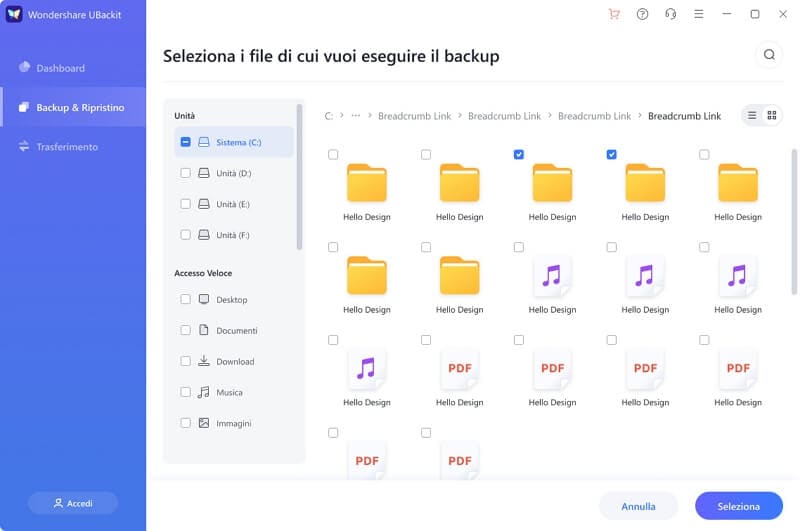
Passaggio 3 Scegli la Destinazione del Backup

Passaggio 4 Imposta la Pianificazione del Backup Automatico
Puoi pianificare il backup giornaliero, settimanale, mensile e non-stop in base alle tue esigenze.
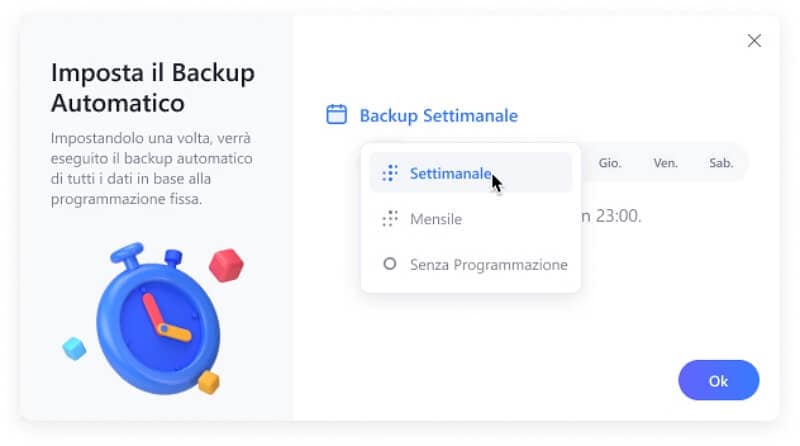
Passaggio 5 Completa il Processo di Backup
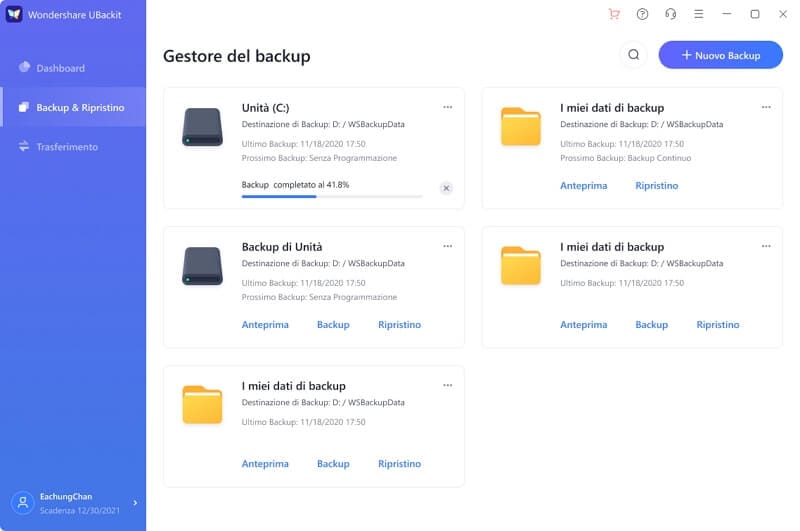
Conclusioni
Nessuno può permettersi di perdere i propri dati, questo è il motivo per cui tutti si sforzano di copiare i dati su un archivio esterno per tenerli al sicuro. Ci sono molte altre situazioni in cui alcune persone esauriscono lo spazio di archiviazione e utilizzano il disco rigido esterno per copiare i dati significativi. Nonostante i dati siano vulnerabili a molte variabili come attacchi di virus e arresti anomali del sistema. La copia dei dati su un disco rigido esterno crea molta facilità. Ma è necessario seguire i metodi passo dopo passo piuttosto che saltare sull'ultimo. Alla fine, tutto ciò di cui hai bisogno è il sorprendente Wondershare UBackit per rendere tutte le procedure affidabili e facili.
Backup dei dati
- Suggerimenti sul backup +
- Backup Driver di Windows
- Backup di Scheda sd
- Da hhd a ssd
- Backup Onedrive
- Copia Windows non è Autentica




